Как включить Bluetooth на ноутбуке?

Владельцы ноутбуков на базе OS Windows 7/8 могут не знать, как включить Bluetooth. Стоит сразу же отметить, что универсальной инструкции для этого нет, ведь производители ноутбуков реализовывают эту функцию по-своему. Однако даже для «чайника» не составит труда включить Bluetooth на своем ноутбуке, поскольку в большинстве случаев этот способ идентичен. Вариант 1. У пользователя ноутбука имеется установленная операционная система, ноутбук поддерживающий Bluetooth и предустановленный драйвер.
В этом случае остается лишь включить саму опцию. Нередко на самом ноутбуке присутствует аппаратный переключатель, сдвинув который, можно будет увидеть настройки Bluetooth в системе. Поищите его на передней или боковой панели вашего ноутбука. Если его не включить, то воспользоваться Bluetooth не получится. На некоторых старых ноутбуках возможно и включение Bluetooth через клавиатурную комбинацию горячих клавиш Fn + клавиша со значком Bluetooth.
А теперь рассмотрим самые простые способы включения Bluetooth через саму ОС для Windows 8.1, Windows 8, Windows 7.
Windows 8.1
1. Открыть панель Charms
2. Нажать «Параметры»
3. Выбрать «Изменение параметров компьютера»
4. Выбрать «Компьютер и устройства»
5. Выбрать «Bluetooth»
После выбора данного параметра ноутбук сразу же начнет поиск устройств со включенным Bluetooth, а также сам станет доступным для поиска.
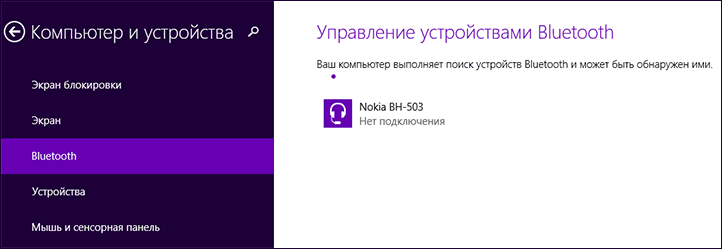
Windows 8
1. Открыть панель Charms
2. Нажать «Параметры»
3. Выбрать «Изменение параметров компьютера»
4. Выбрать «Беспроводная сеть»
Откроется управление беспроводными модулями, где и можно будет включить/отключить Bluetooth. После включения можно будет подключать устройства, для этого не выходя из «Изменение параметров компьютера» нужно выбрать «Устройства» и нажать «Добавить устройство».
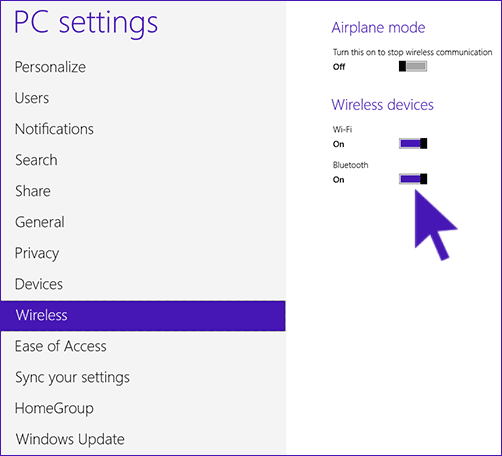
Если таким способом включить Bluetooth не получается, то можно воспользоваться альтернативным способом:
1. Нажать на клавиатуре Win + R
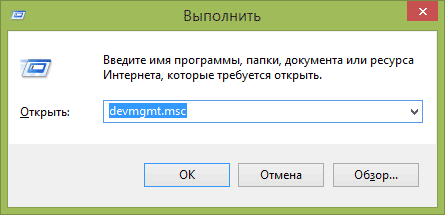
2. Ввести команду devmgmt.msc
3. Найти Bluetooth Adapter
4. Нажать по нему правой клавишей мыши и выбрать «Свойства»
5. Проверить, работает ли он, при необходимости включить/обновить драйвер.
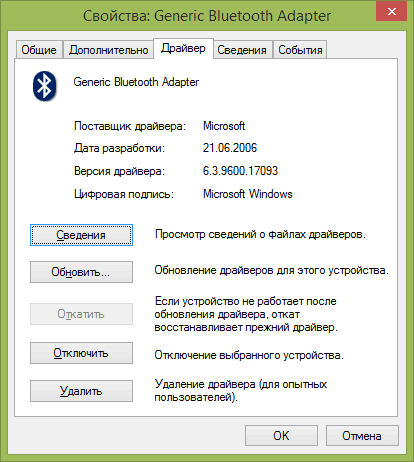
Windows 7
Чаще всего включить Bluetooth можно при помощи фирменной утилиты, найти которую можно через «Установка или удаление программ» или через поиск в системе. Также эта программа может находиться и в трее.
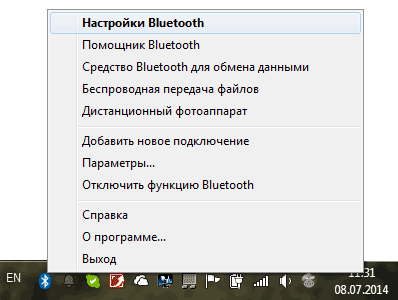
Если в области уведомлений значка нет, то используйте один из двух способов.
Способ 1
1. Зайти в «Панель управления»
2. Открыть «Устройства и принтеры»
3. Найти параметр с примерным названием Bluetooth Adapter (может быть иным, в зависимости от фирмы-изготовителя) и нажать по нему правой клавишей мыши
4. Выбрать «Параметры Bluetooth» либо нажать «Добавить устройство»
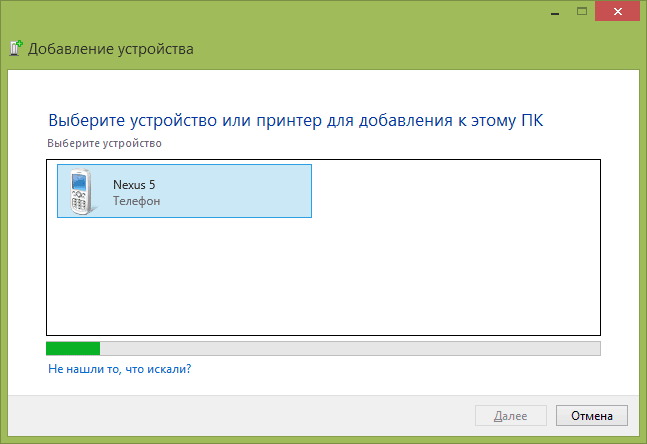
Способ 2
1. Нажать правой клавишей мыши по значку сети в трее и выбрать «Центр управления сетями и общим доступом»
2. В левой части меню выбрать «Изменение параметров адаптера»
3. Нажать правой клавишей мыши по «Сетевое подключение Bluetooth» и выбрать «Свойства»
4. Открыть вкладку «Bluetooth»
5. Во вкладке найти «Параметры Bluetooth»
6. В разделе «Обнаружение» поставить галочку рядом с пунктом «Разрешить устройствам Bluetooth обнаруживать этот компьютер»
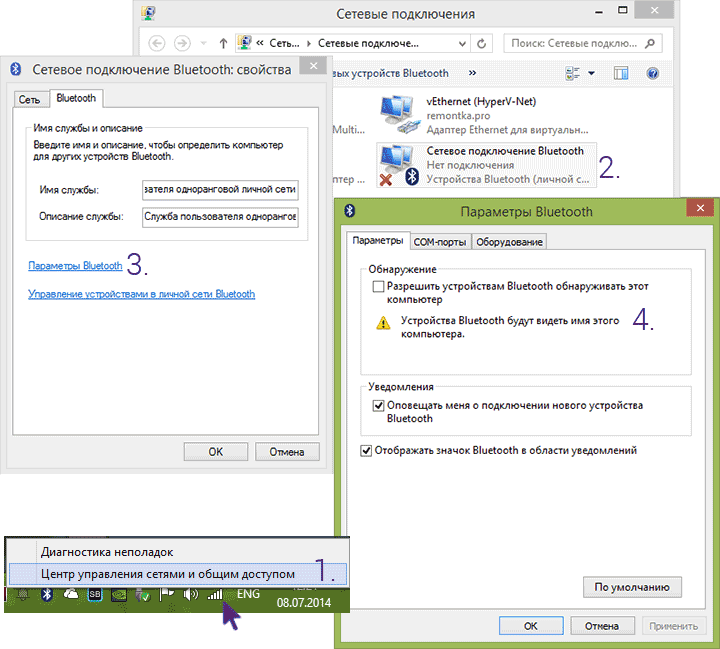
Вариант 2. ОС переустанавливалась пользователем.
В этом случае в ноутбуке будет отсутствовать драйвер Bluetooth и специальный софт для управления. Поэтому нужно обратиться на официальный сайт изготовителя ноутбука, отыскать там раздел с драйверами и скачать драйвер для своей версии ОС и ее разрядности. Возможно, на этом сайте можно скачать и утилиту для управления Bluetooth (есть не у всех изготовителей). Установить драйвер можно и через диспетчер устройств. Инструкцию, как зайти в диспетчер устройств и обновить через него драйвер, вы можете найти выше, в разделе Windows 8.
После установки драйвера и перезагрузки компьютера можно приступать к включению Bluetooth, используя Вариант 1.
